Win10系统怎么设置全屏开始菜单?Windows10设置开始菜单全屏使用的方法
win10正式版在默认情况下是关闭全屏幕开始菜单的,因此有一些惯用全屏开始菜单的用户表示操作起来非常不适应。那么,Win10系统中我们该如何设置全屏开始菜单呢?接下来,小编就向大家分享Windows10设置开始菜单全屏使用的方法。
具体方法如下:
1、点击开始按钮,在开始菜单中找到“设置”一项;
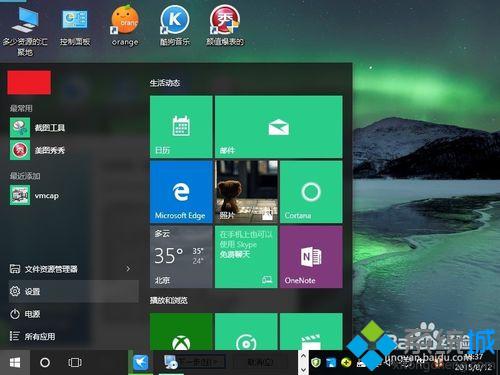
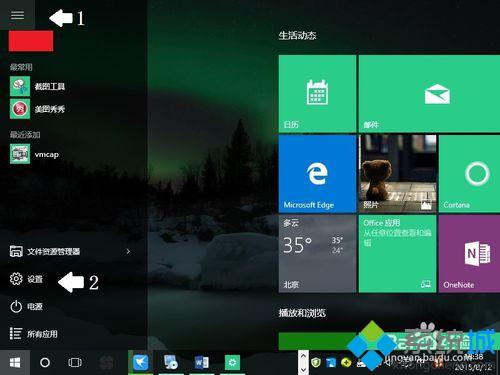
2、在设置中点击“个性化”;
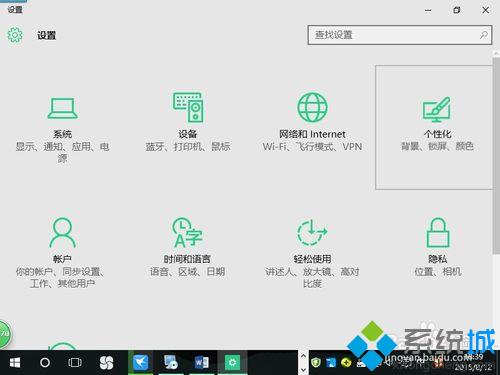
3、点击“开始”,然后找到“使用全屏幕开始菜单”一项,就可以随自己的喜好设置了。


通过上面几个步骤的操作,我们就能在Windows10系统中设置开始菜单全屏使用了。如果后面想要关闭全屏开始菜单的话,也可以按照同样步骤进行设置。有需要的用户,不妨按照小编的方法操作看看吧。
相关推荐:
Win10系统开始菜单设置透明化开关技巧
win10系统开始菜单如何设置程序排列顺序【图文教程】
我告诉你msdn版权声明:以上内容作者已申请原创保护,未经允许不得转载,侵权必究!授权事宜、对本内容有异议或投诉,敬请联系网站管理员,我们将尽快回复您,谢谢合作!










